Перед обновлением ознакомьтесь с описанием известных проблем на странице информации о выпуске Windows и убедитесь, что это не повлияет на ваше устройство.
Обеспечивайте защиту благодаря ключевым обновлениям Windows. С 14 октября 2025 года вы перестанете получать бесплатные обновления ПО, техническую поддержку и исправления системы безопасности для Windows 10. Это означает, что ваш компьютер станет более уязвимым к угрозам и вредоносным приложениям. Выполните переход на Windows 11. Воспользуйтесь защитой, скоростью и инновациями, которые предлагает Windows 11 независимо от цены пакета. Перейдя на Windows 11, вы продолжите получать актуальные обновления системы безопасности, функции и техническую поддержку, которые будут гарантировать защиту и эффективную работу компьютера. Дополнительные сведения о завершении поддержки Windows 10 см. в записи блога Windows.
Создание установочного носителя Windows 10
Чтобы приступить к работе, потребуется лицензия на установку Windows 10. Затем вы сможете скачать и запустить средство создания носителя. Дополнительные сведения об использовании средства читайте в указаниях ниже.

-
Эти инструкции можно использовать в следующих случаях:
- У вас есть лицензия на установку Windows 10, и вы обновляете операционную систему компьютера с Windows 7 или Windows 8.1.
- Вам нужно переустановить Windows 10 на компьютере, где уже была успешно активирована эта ОС.
Если вы устанавливаете Windows 10 на компьютере с Windows XP или Windows Vista или вам нужно создать установочный носитель с Windows 10 на другом компьютере, ознакомьтесь с разделом Использование средства для создания установочного носителя (USB-устройства флэш-памяти, DVD-диска или ISO-файла) для установки Windows 10 на другом компьютере ниже.
Примечание. Прежде чем устанавливать Windows 10, убедитесь, что ваш компьютер соответствует системным требованиям для этой ОС. Кроме того, рекомендуем посетить веб-сайт производителя компьютера, чтобы получить дополнительные сведения об обновленных драйверах и совместимости оборудования.
- Нажмите Скачать средство, а затем — Запустить. Для запуска этого средства необходимы права администратора.
- Если вы согласны с условиями лицензионного соглашения на странице Условия лицензии, нажмите Принять.
- На странице Что вы хотите сделать? выберите Обновить этот компьютер сейчас, а затем нажмите Далее.
-
После скачивания и установки средство предоставит инструкции по настройке Windows 10 на компьютере. По ссылке Windows 10 доступны все версии Windows 10, кроме выпуска «Корпоративная». Дополнительную информацию о версии «Корпоративная» см. на портале Центр администрирования Microsoft 365.
- Если у вас нет лицензии на установку Windows 10 и вы еще не выполнили обновление до этой версии, можете приобрести копию здесь: get-windows-10
- Если вы уже обновили операционную систему на этом компьютере до Windows 10 и сейчас переустанавливаете ее, вам не нужно вводить ключ продукта. Ваша копия Windows 10 будет автоматически активирована позже с помощью цифровой лицензии.
- Когда Windows 10 будет готова к установке, вы увидите сведения о выбранных параметрах и о том, какие компоненты будут сохранены при обновлении. Нажмите Изменить выбранные для сохранения компоненты и выберите нужный вариант: Сохранить личные файлы и приложения, Сохранить только мои личные файлы или Ничего.
- Сохраните и закройте все открытые приложения и файлы, а когда вы будете готовы, нажмите кнопку Установить.
- Установка Windows 10 может занять некоторое время. В процессе компьютер несколько раз перезагрузится. Не выключайте компьютер.
-
Следуйте этим указаниям, чтобы создать установочный носитель (USB-накопитель или DVD-диск), с помощью которого можно установить новую копию Windows 10, выполнить чистую установку или переустановить Windows 10.
Прежде чем скачивать средство, убедитесь, что у вас есть:
- Подключение к Интернету (интернет-провайдер может взимать плату за услуги).
- Достаточно свободного места на диске компьютера, USB-накопителе или внешнем носителе.
- Пустой USB-накопитель объемом не менее 8 ГБ или чистый DVD-диск (а также устройство для записи DVD-дисков), если требуется создать носитель. Рекомендуем использовать пустой USB-накопитель или чистый DVD-диск, так как все их содержимое будет удалено.
- Если при записи ISO-файла на DVD-диск появится сообщение, что файл образа диска слишком большой, необходимо использовать двухслойный DVD-диск (DL).
Проверьте характеристики компьютера, на котором требуется установить Windows 10:
- Архитектура ЦП (64- или 32-разрядная). Вы создадите 64- или 32-разрядную версию Windows 10. Чтобы проверить эту характеристику, откройте раздел Сведения о компьютере в параметрах компьютера или Система на панели управления и посмотрите тип системы.
- Требования к системе. Убедитесь, что ваш компьютер соответствует системным требованиям для Windows 10. Кроме того, рекомендуем посетить веб-сайт производителя компьютера, чтобы получить дополнительные сведения об обновленных драйверах и совместимости оборудования.
- Язык Windows. Вам нужно выбрать тот же язык при установке Windows 10. Чтобы узнать, какой язык сейчас используется, откройте раздел Время и язык в параметрах компьютера или Регион на панели управления.
- Выпуск Windows. Вам также потребуется выбрать тот же выпуск Windows. Чтобы узнать, какой выпуск используется, откройте раздел Сведения о компьютере в параметрах компьютера или Система на панели управления и найдите пункт Выпуск Windows. Windows 10 Корпоративная недоступна в средстве создания носителя. Больше об этом можно узнать на портале Центр администрирования Microsoft 365.
- Продукты Microsoft Office. Если вы приобрели новое устройство с Office 365, рекомендуем активировать (установить) Office перед обновлением до Windows 10. Сведения об активации копии Office см. в статье Скачивание и установка Office 365 для дома, Office 365 персональный или Office 365 для студентов. Дополнительные сведения см. в статье Обновление до Windows 10 на новых устройствах с Office 365.
Создание установочного носителя с помощью средства:
- Нажмите Скачать средство, а затем — Запустить. Для запуска этого средства необходимы права администратора.
- Если вы согласны с условиями лицензионного соглашения, нажмите Принять.
- На странице Что вы хотите сделать? выберите параметр Создать установочный носитель для другого компьютера, а затем нажмите кнопку Далее.
-
Выберите для Windows 10 язык, выпуск и архитектуру (32- или 64-разрядная). Приведенная ниже таблица поможет вам решить, какой выпуск Windows 10 нужно установить.
Текущий выпуск Windows Выпуск Windows 10 Windows 7 Начальная
Windows 7 Домашняя базовая
Windows 7 Домашняя расширенная
Windows 7 Профессиональная
Windows 7 Максимальная
Windows 8/8.1
Windows 8.1 с Bing
Windows 8 Профессиональная
Windows 8.1 Профессиональная
Windows 8/8.1 Профессиональная с Media Center
Windows 8/8.1 для одного языка
Windows 8 для одного языка с Bing
Windows 10 Домашняя
Windows 10 ProWindows 10 Windows 8/8.1 для китайского языка
Windows 8 для китайского языка с BingWindows 10 Домашняя для Китая - Выберите нужный носитель:
- USB-накопитель . Подключите пустой USB-накопитель емкостью не менее 8 ГБ. Все содержимое накопителя будет удалено.
- Файл ISO. Сохраните ISO-файл на компьютере, чтобы создать DVD-диск. Скачав файл, вы можете открыть папку, в которой он сохранен, или выбрать команду Открыть устройство записи DVD-дисков и следовать указаниям по записи файла на DVD-диск. Дополнительные сведения об использовании ISO-файла читайте в разделе Дополнительные методы использования ISO-файла для установки Windows 10 ниже.
- Создав установочный носитель, следуйте приведенным ниже указаниям по его использованию.
-
После установки Windows 10, убедитесь в том, что на компьютере установлены все необходимые драйверы устройств. Чтобы проверить наличие обновлений, нажмите кнопку «Пуск», выберите «Параметры» > Обновление и безопасность > Центр обновления Windows. Затем нажмите «Проверить наличие обновлений». Вы также можете посетить сайт поддержки изготовителя своего устройства, чтобы загрузить дополнительные необходимые драйверы.
Примечание. Драйверы для устройств Surface доступны на этой странице.
Использование созданного установочного носителя (нажмите, чтобы показать или скрыть дополнительные сведения)
Прежде чем устанавливать Windows 10, рекомендуется сохранить все необходимые данные и создать резервную копию компьютера. Если вы скачали ISO-файл для Windows 10 с помощью средства создания носителя, необходимо записать его на DVD-диск, прежде чем следовать приведенным ниже указаниям.
- Подключите USB-накопитель или вставьте DVD-диск в компьютер, на котором требуется установить Windows 10.
- Перезапустите компьютер.
Если компьютер не загрузится автоматически с USB-накопителя или DVD-диска, может потребоваться открыть меню загрузки или изменить порядок загрузки в настройках BIOS или UEFI. Чтобы открыть это меню загрузки или изменить порядок загрузки, обычно необходимо нажать клавишу (например, F2, F12, Delete или Esc) сразу после включения питания компьютера. Инструкции о доступе к меню загрузки или изменении порядка загрузки см. в документации, входящей в комплект компьютера, или на сайте производителя. Если в списке вариантов загрузки отсутствует USB-накопитель или DVD-диск, вам может потребоваться обратиться к производителю компьютера за инструкциями по временному отключению режима безопасной загрузки в настройках BIOS.
Если изменение меню или порядка загрузки не работает, а компьютер сразу загружает операционную систему, которую вы хотите заменить, возможно, что компьютер не был полностью выключен. Чтобы полностью выключить компьютер, нажмите кнопку питания на экране входа или в меню «Пуск» и выберите «Завершение работы».
- На странице Установка Windows выберите параметры языка, времени и клавиатуры, а затем нажмите кнопку Далее.
- Выберите Установить Windows.
Дополнительные методы использования ISO-файла для установки Windows 10 (нажмите, чтобы показать или скрыть дополнительные сведения)
Если вы скачали ISO-файл для Windows 10, он сохранен в указанной вами папке на локальном компьютере. Если на компьютере установлена сторонняя программа для записи DVD-дисков, которую вы хотите использовать для создания установочного DVD-диска, откройте папку, в которой сохранен файл и дважды щелкните ISO-файл или щелкните его правой кнопкой мыши, выберите команду Открыть с помощью, а затем выберите предпочитаемую программу.
Чтобы создать установочный DVD-диск с помощью средства записи образов Windows, откройте папку, в которой сохранен ISO-файл. Щелкните ISO-файл правой кнопкой мыши и выберите Свойства. На вкладке «Общие» нажмите Изменить и выберите проводник Windows в качестве программы для открытия ISO-файлов, а затем нажмите кнопку Применить. Затем щелкните ISO-файл правой кнопкой мыши и выберите команду Записать образ диска.
Чтобы установить Windows 10 непосредственно из ISO-файла, не используя DVD-диск или накопитель, вы можете подключить ISO-файл. При этом текущая операционная система будет обновлена до Windows 10.
Подключение ISO-файла:
- Откройте папку, в которой сохранен ISO-файл, щелкните его правой кнопкой мыши и выберите Свойства.
- На вкладке «Общие» нажмите Изменить и выберите проводник Windows в качестве программы для открытия ISO-файлов, а затем нажмите кнопку Применить.
- Щелкните ISO-файл правой кнопкой мыши и выберите команду Подключить.
- Дважды щелкните ISO-файл, чтобы просмотреть включенные в него файлы. Дважды щелкните файл setup.exe, чтобы начать установку Windows 10.
Item Preview
There Is No Preview Available For This Item
This item does not appear to have any files that can be experienced on Archive.org.
Please download files in this item to interact with them on your computer.
Show all files
5,695
Views
3
Favorites
DOWNLOAD OPTIONS
Uploaded by
v-v
on
SIMILAR ITEMS (based on metadata)
Windows 10 is one of the most straightforward operating systems. It is a blend and update of Windows 7 and 8 with some entirely new features that are easy to handle. If you do not have Windows 7 SP1 or Windows 8.1, you can still get a free Windows 10 full version. This post provides five effective ways to download Windows 10 64/32 bit full version for free.
Windows 10 ISO 64/32 Bit Free Download Full Version – 5 Ways
These methods will help you obtain the free Microsoft Windows 10 operating system for free. These solutions open a path for all Windows XP and Windows Vista users and get a free copy of the Windows 10 final version. Here’s a quick navigation of the solutions.
| Windows 10 Free Download — 5 Ways |
|---|
|
Method 1. Run Windows 10 Downloader Install EaseUS OS2Go on your Windows computer. Plug in a USB drive or…Full steps |
|
Method 2. Download Windows ISO File Create a Windows 10 installation media file like an ISO file, USB flash drive, or DVD…Full steps |
|
Method 3. Run Media Creation Tool Download Windows 10 Media Create Tool. Run the Windows 10 Media Create Tool…Full steps |
|
Method 4. Migrate Windows 10 If you have Windows 10 installed on an old PC, you can use Windows 10 cloning…Full steps |
|
Method 5. Buy Windows 10 To get started, you will need a license to install Windows 10…Full steps |
Windows 10 System Requirements for 32/64 Bit
Before you are going to download Windows 10 64-bit full version free, you must learn about the system requirements of Windows 10. Here’s what it takes to install Windows 10 on your PC or tablet:
Latest OS: Make sure you’re running the latest version—either Windows 7 SP1 or Windows 8.1 Update.
Processor: 1 gigahertz (GHz) or faster processor or SoC
RAM: 1 gigabyte (GB) for 32-bit or 2 GB for 64-bit
Hard disk space: 16 GB for 32-bit OS or 20 GB for 64-bit OS
Graphics card: DirectX 9 or later with WDDM 1.0 driver
Display: 800 x 600
To find out which version you’re running:
- Press the Windows logo + R, type winver in the Run box, and then select «OK».
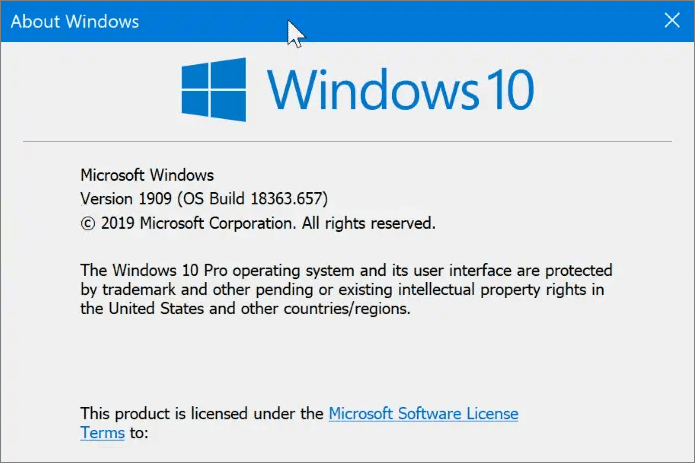
How to Free Download Windows 10 ISO 64/32 Bit Full Version
Almost 90% of computers are running on Windows operating system. In this part, you will learn four ways to download Windows 10 64/32 bit full version free. Read on to get Windows 10 for your PC. You can also watch the video to download Windows 10 full version.
- 0:00 Intro
- 0:46 Register for Insider Program
- 1:42 Download ISO
This is the most accessible way to get a full version of Windows 10, both Home and Pro versions are available. Get it soon here👇👇
Method 1. Free Download Windows 10 ISO with Windows 10 Downloader
Another effective way to get Windows 10 full version is using a Windows 10 ISO downloader. EaseUS OS2Go is an incredible tool that can download Windows 11/10/8.1/8 ISO files as well as create bootable Windows USB drives. With this tool, you can get the Windows environment on your USB flash drive and run it on Windows or Mac devices.
- Download Windows 11/10/8.1/8 ISO files and create bootable media with simple clicks.
- Migrate Windows 11 to a portable drive with programs, backgrounds, games, etc.
- Restore the cloned Windows operating system to a different computer anytime and anywhere.
- Play Windows 11 on some old computers which lack UEFI secure boot or TPM 2.0 configuration.
- You can run Windows 11 on a Windows 10 or Windows 7 computer without the booting issue.
Follow the steps below to download Windows 10 full version without burning the ISO files.
Step 1. Install EaseUS OS2Go on your Windows computer. Plug in a USB drive or external hard drive that is large enough.
Step 2. Choose the third tab «Windows Install Drive Creator». First choose the Windows versions you want to install, EaseUS OS2Go supports creating Windows 11/10/8.1 installation media. You could also select a local ISO file. When all set, click «Create».

Step 3. Then you will see a safety warning message, telling you that all data on the selected disk will be deleted. Click «Continue» to proceed.
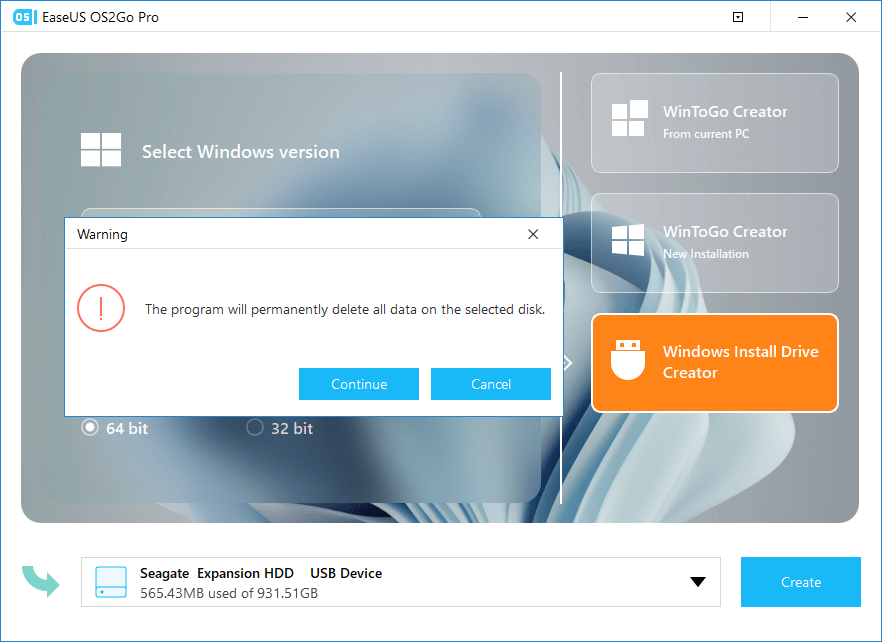
Step 4. Then EaseUS OS2Go will start to create the Windows Installation media. It usually takes a while to download a ISO file, the time it takes depend on your OS and Network condition. When the progress reaches 100%, the USB drive should be bootable now.
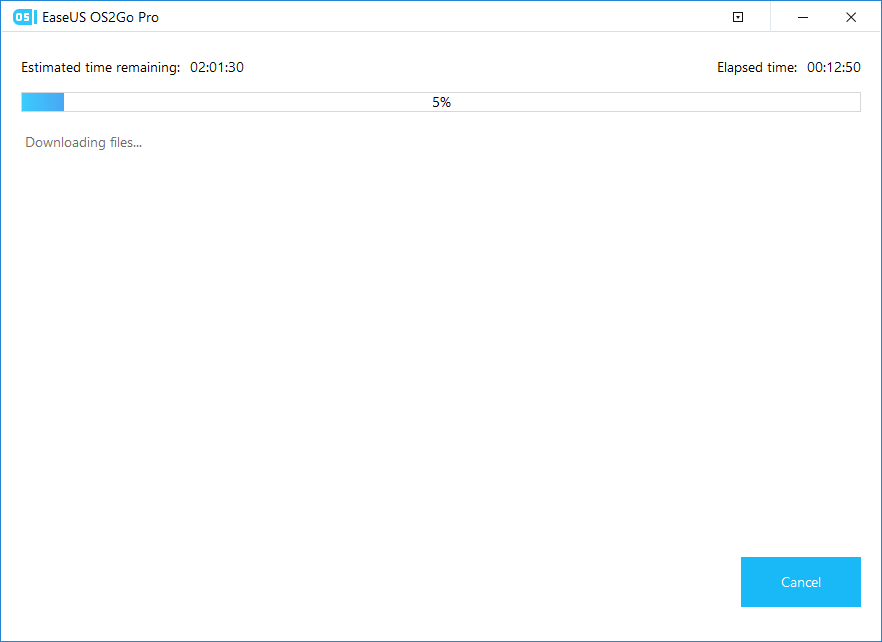
Step 5. Insert the Windows Installation media to your computer and start the installation process.
This is the most accessible way to get a full version of Windows 10, both Home and Pro versions are available. Get it soon here👇👇
Method 2. Free Download Windows 10 64/32 Bit ISO File
Once you have met the requirements to run Windows 10, follow the steps to download Windows 10 64/32 bit ISO file.
Step 1. Download Windows 10 Media Create Tool.
Step 2. Create a Windows 10 installation media file like an ISO file, USB flash drive, or DVD.

After creating an ISO file, you need to burn Windows 10 64/32 bit ISO file to a blank USB with burning tools like Rufus.
Step 3. Then, insert the installation USB flash drive or DVD to your PC and boot your PC into BIOS.
Step 4. Go to the Boot Menu and select to boot from the USB or DVD media.
Step 5. Follow the on-screen instructions to install Windows 10 on your PC.
Method 3. Run Windows 10 Media Creation Tool
Microsoft provides a beneficial Windows 10 Media Creation Tool for users to install Windows 10 or create a bootable installation USB drive, DVD, or ISO file to install Windows 10 on a different PC.
Step 1. Download Windows 10 Media Create Tool.

Step 2. Run the Windows 10 Media Create Tool
Then, follow this guide to install Windows 10 from a bootable USB drive.
Method 4. Migrate Windows 10 with Disk Cloning Software
If you have Windows 10 installed on an old PC, you can use Windows 10 cloning software to clone Windows 10 to a new SSD or HDD. Then, insert the SSD or HDD into the new PC. Finally, the new PC will have Windows 10 installed. You can get more information from this video.
Method 5. Buy Windows 10 License from Microsoft
To get started, you will need a license to install Windows 10. Go to the Microsoft page to buy a copy of Windows 10 and install it on your PC.
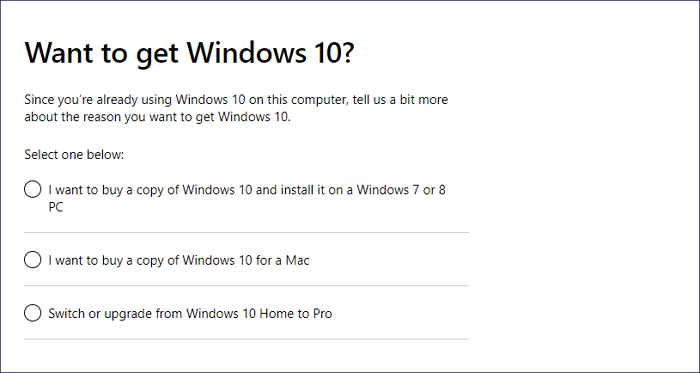
Final Verdict
You have learned four practical ways to download Windows 10 64/32 bit full version for free. You can install Windows 10 on your PC and enjoy its wonderful features.
Microsoft Windows 10 is still sharing the largest market due to its popularity and stability. Though there are many ways available to help download a wanted Windows 10 version, we think the best way to download Windows 10 for free is provided by EaseUS OS2Go, which makes the whole process swiftly like a breeze.
Windows 10 Tips and FAQs
Here are some additional tips that may do you a favor in troubleshooting Windows 10 issues.
1. How to check Windows 10 system type?
If you want to check if you’ve downloaded and installed the 64-bit or 32-bit Windows 10, follow these steps:
- Click the Start menu, type About, and click «About your PC».
- Then you can see your system type under Device specifications.
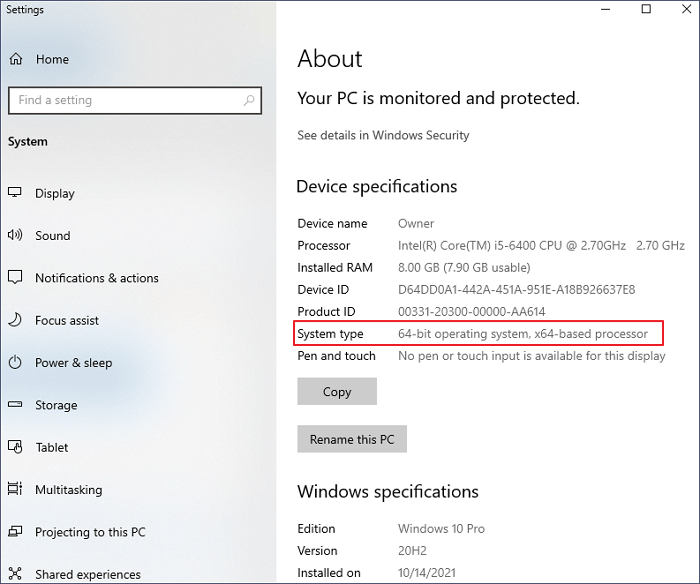
2. How to upgrade Windows 10 from 32-bit to 64-bit?
If your computer meets the system requirements, you can refer to upgrading 32 Bit to 64 Bit in Windows 10 without losing data.
3. How to stop Windows from the automatic update?
What if your Windows 10 upgrades to the newest version without asking you? You can disable Windows 10 automatic updates in every way.
4. How to make Windows 10 up-to-date?
You can download Windows 10 update from Microsoft or upgrade it on your PC:
- Click the «Start» icon
- Go to «Settings > Update & Security settings > Windows Update».
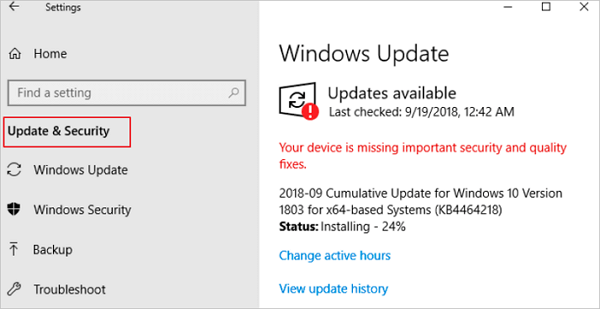
+16
торрент обновлен 23-01-2025, 19:43
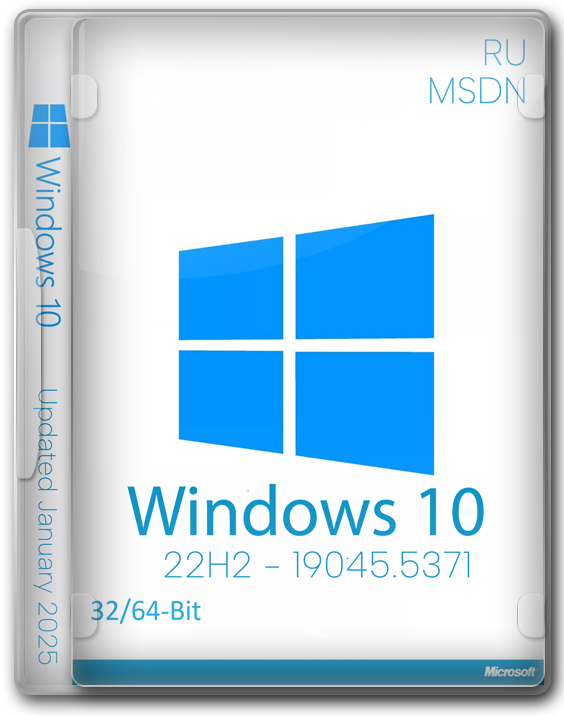
Подходит ли Windows для вашего ПК?
Microsoft выпустила обновления 19045.5371 по Январь 2025 года для оригинальной Windows 10 22H2 64/32 бит, содержащее апдейты безопасности и позволяющее значительно снизить вероятность срабатывания вредоносного кода. Защитник стал более приближен по надежности к сторонни антивирусным программам, а, кроме того, была проведена серьезная работа по устранению критических проблем, связанных с сетевыми протоколами и удаленным доступом. Патч является обязательным, поэтому вам в любом случае пришлось бы ждать его загрузки с серверов разработчиков, а, если скачать оригинальный iso образ Windows 10 22H2 x64 на русском торрент, все проставится вместе с системой. Никаких изменений в системы не вносилось, так что вы получаете полноценный функционал Десятки без урезания и корректив. В образ входят все существующие на сегодняшний день официальные редакции Виндовс 10 22H2 x64/x86 на русском, за исключением Enterprise LTSC с долгосрочной поддержкой и IoT. Но и без них у вас будет достаточно широкий выбор как для решения повседневных задач, так и для работы в корпоративной среде. Если планируется только использование интернета, запуск Media файлов и игр, рекомендуем остановиться на Windows 10 22H2 Home x64 оригинальной версии. В ней меньше служб, чем во всех остальных, так что вы сможете использовать все возможности компа по полной программе. Для более серьезных задач устанавливайте Виндовс 10 Профессиональную 64 бит. В образе присутствует не только пользовательская редакция, но и вариант для рабочих станций. Отличие заключается в возможности определения большего объема оперативной памяти (до 2 Тб) и работы сразу с несколькими физическими CPU одновременно. Эту систему можно ставить на майнинговые фермы или серверы. Хотя и для обычного компа она вполне подойдет. Также вы получаете системы для образовательных учреждений, которые в принципе являются аналогом Корпоративной, но с некоторыми изменениями для оптимизации под нужды учащихся и преподавателей. В раздаче 4 iso образа не обязательно все скачивать, выберите одну из версий consumer edition или business edition на 64 и 32 бита. Для создания загрузочной флешки с оригинальной Виндовс 10 любой редакции, понадобится флешка от 8 Гб или внешний SSD накопитель. Скачать оригинальную Виндовс 10 32 — 64 бит iso образ на русском торрент и прямая ссылка находятся ниже.
-
Версия:
19045.5371 — Windows 10 x64/x86 оригинальные образы 22H2 MSDN [Ru]
-
Разработчик:
Microsoft
-
Язык интерфейса:
Русский
-
Разрядность:
64 bit — 32 bit
-
Лечение:
Требует активации
-
Размер:
21.3 Гб
Описание
Системные требования: Хватит 2 Гб оперативки, конечно, при условии, что комп будет использоваться только для работы и без запуска мощных программ или игр. Также отметим, что подойдет простой процессор на 64 бит с тактовой частотой от 1 Ггц. Разрешение экрана должно быть не менее 800×600 – подходят даже старотипные мониторы (если они вообще у кого-то остались). Для вывода видео не нужен какой-то навороченный графический адаптер, основными условиями являются поддержка WDDM 1.0 и DirectX от 9-й версии. Все файлы любой из представленных редакций Windows 10 22H2 x64 ISO-образа с обновлениями помещаются на 20 Гб дискового пространства. Все описанные выше требования являются минимальными, учитывайте это перед установкой, чтобы понимать, какие задачи сможете решить посредством представленных ОС.
Скриншоты:
Обзор возможностей оригинальной Виндовс 10 22H2 64/32 бит на русском
Рассмотрим основные преимущества Десятки в плане интерфейса и функциональных возможностей по сравнению с другими системами от Microsoft.
Интерфейс
После того, как в общем доступе появилась Восьмерка, большинство пользователей стало негодовать по поводу замены привычного меню Пуск и рабочего стола на планшетный вариант. В связи с этим при разработке Windows 10 22H2 x64 RUS original Microsoft решила создать гибридную менюшку, в которой сочетается классический интерфейс и возможность размещения «живых» плиток. При этом, можно выбирать вариант отображения. По умолчанию запускается именно описанное выше меню, но, если собираетесь ставить ОС на совместимое мобильное устройство, сможете вывести Пуск на полный экран, что гораздо удобнее рабочего стола при сенсорном управлении. Для этого достаточно перейти в Параметры и выбрать режим планшета.
Браузер
В системах присутствует достаточно удобный и быстрый обозреватель Edge, который вполне способен конкурировать с большинством самых популярных сторонних аналогов. Эдж обеспечивает высокую скорость загрузки страниц и скачивания файлов. Есть встроенный фильтр ресурсов с вредоносным кодом Smart Screen, повышающий безопасность веб-серфинга.Есть возможность выбрать светлую или темную тему.
Просмотр изображений
В Windows 10 22H2 x64 RUS 2025 присутствует приложение Фотографии, позволяющее открывать и просматривать любые форматы изображений. Помимо этого, присутствует возможность сопряжения с мобильными устройствами, что позволяет добавлять в галерею только что сделанные с них фото в режиме реального времени.
Microsoft Store
Аналог Play Market для Андроид, с его помощью вы можете находить и устанавливать необходимые приложения Метро, а также классические программы. При этом, Магазин анализирует предпочтения пользователя по предыдущим запросам или загрузкам, и сразу же выводит на главную страницу приложения, которые могут вам пригодиться. Некоторые плитки вход в пакет официальных версий Windows 10 22H2 x64 RUS, так что вы сможете использовать их сразу после первого запуска любой из представленных операционных систем.
Параметры
Этот компонент представляет собой упрощенную версию Панели управления. Здесь собраны базовые возможности по настройке системы, что очень полезно для тех, кто не имеет особенных знаний по поводу устройства и работы операционной системы. Но классическая Панель управления тоже оставлена, хотя при выходе Десятки, разработчики грозились со временем полностью от нее отказаться.
Режим Континуум
С помощью данного функционала, телефон или планшет с Windows 10 22H2 x64 RUS обновленной версией на борту, может использоваться как системный блок. Достаточно подключить гаджет к монитору посредством специального кабеля, а также подсоединить беспроводную клавиатуру и мышку.
Установка
Никаких различий с установкой с лицензионного диска нет. Самое главное, что вам потребуется – перенести Windows 10 22H2 ISO-образ на флешку при помощи утилиты Руфус, которую вы можете найти на нашем сайте. Так как систему необходимо активировать, вам потребуется лицензионный ключ, но вы можете воспользоваться любой из программ из соответствующего раздела нашего сайта.
Просмотров: 28 338
Обсуждения — комментарии Windows 10 оригинальные ISO образы 64/32 бит 22H2 Январь 2025:
Windows 10 32-битная версия это лёгкая версия Windows 10 на русском языке. Идеально подойдёт на бюджетный, слабенький компьютер или ноутбук в которой оперативной памяти не больше 3 Гб но и не меньше 1Гб. Если у вас ОЗУ уже 4 Гб и больше, то имеет смысл ставить 64 битную версию виндовс 10. Тут же вы можете скачать активатор для windows 10 32bit и драйвера на windows 10 оригинальный образ. Всё в одном месте, совместимо и протестировано. Последняя версия Windows 10 x86 скаченная с сайта разработчиков Microsoft в 2017 году и вылажена на нашем сайте в свободный доступ. Скачать торрент Windows 10 32 битную русскую версию можно бесплатно с нашего сайта. Убедительная просьба, не уходите с раздачи torrent, помните что вы сами скачали быстро и бесплатно чистый образ Windows 10 32бит только благодаря тем, кто не удаляет раздачу после скачивания.
Инфо:
Версия Windows: 10 v.32/rus 17
Язык интерфейса: Русский
Формат файла: .ISO
Лечение: тут
Размер: 2,65 Gb
Windows 10 32 битная с активатором и драйверами русская версия скачать торрент
Основные минимальные параметры к устройству
На которое будет устанавливаться windows 10 32 бит
— Процессор: мин 1 GHz
— Оперативка: мин 1 GB
— Место на диске SSD или HDD: не меньше 16 GB
Как выглядит Windows 10 32 bit после установки
Как установить Windows 10 32 bit правильно (активировать и с драйверами)
В три этапа)
1) Скачиваем русскую версию образ iso с Windows 10 32 битная через торрент себе на жёсткий диск компьютера или ноутбука.
2) Далее нам надо записать образ iso на DVD диск или на установочную флешку. Чтобы нарезать образ на DVD болванку, нужно воспользоваться программой UltraISO . Чтобы создать загрузочную флешку с windows 10 x86 , переходим сюда и понимаем как справится с этой задачей.
3) После удачной установки 32-битной версии Windows 10 скачиваем активатор тут и используем эту программу для правильной установки драйверов под ваше железо.
Всё, теперь у вас идеально установленная чистая версия Windows 10 так, как будто вы купили ноутбук или компьютер с родной лицензионной Windows 10 x32.
Если есть вопросы, задаём их в коментах, буду рад помочь. В ISO образах допускается установщик браузера и некоторые пользовательские изменения по умолчнию для браузера Chrome, каждый может без проблем изменить настройки браузера на свои предпочтительные. Все авторские сборки перед публикацией на сайте, проходят проверку на вирусы. ISO образ открывается через dism, и всё содержимое сканируется антивирусом на вредоносные файлы.
